[3 solutions] Transférer des données d’un ordinateur vers un iPhone XS (Max)
Un iPhone XS (Max) est l’une des premières séries d’iPhone sans bouton d’accueil. C’est la série d’iPhone la plus étonnante à ce jour. Si vous avez un nouvel iPhone XS (Max), la première chose qui vous vient à l’esprit doit être la façon dont vous pouvez transférer des données d’un ordinateur vers un iPhone XS (Max). Maintenant, il existe différentes façons de mener à bien ce processus.
Cependant, les moyens sécurisés et fiables ne sont que quelques-uns et ici, dans cet article, nous avons fourni la meilleure solution pour transférer des fichiers d’un ordinateur vers un iPhone XS (Max) avec ou sans iTunes.
- Partie 1 : Quels fichiers peuvent être transférés de l’ordinateur vers l’iPhone XS (Max)
- Partie 2 : Comment transférer des fichiers du PC vers l’iPhone XS (Max) avec iTunes
- Partie 3 : Comment transférer des fichiers du PC vers l’iPhone XS (Max) sans iTunes
- Partie 4 : Comment importer des données de sauvegarde iTunes sur iPhone XS (Max) sans iTunes
Partie 1 : Quels fichiers peuvent être transférés de l’ordinateur vers l’iPhone XS (Max)
Vous pouvez transférer un large éventail de types de fichiers de l’ordinateur vers l’iPhone XS (Max), notamment :
- SMS et contacts
- Images et vidéos
- Audios et sonneries
- Documents
- Podcast
- Demandes
- Fichiers d’archives
Partie 2 : Comment transférer des fichiers du PC vers l’iPhone XS (Max) avec iTunes
L’iTunes est une application idéale pour gérer vos différents types de fichiers. Il crée une sauvegarde de vos fichiers importants. Il vous aide à transférer facilement vos fichiers du PC vers l’iPhone XS (Max). Vous trouverez ci-dessous les étapes à suivre pour transférer des fichiers d’un ordinateur vers un iPhone XS (Max) avec iTunes.
Étape 1 : Tout d’abord, connectez votre iPhone XS (Max) à votre ordinateur à l’aide d’un câble USB. Après cela, lancez iTunes sur votre ordinateur.
Étape 2 : Ensuite, cliquez sur l’icône ‘Périphérique’ qui se trouve en haut de la fenêtre iTunes.

Étape 3 : Après cela, cliquez sur ‘Partage de fichiers’ qui se trouve dans la colonne de gauche. Maintenant, choisissez une application dans la liste qui s’affiche sous le partage de fichiers
Étape 4 : Maintenant, faites simplement glisser et déposez des fichiers comme la musique de votre ordinateur vers la liste des documents à transférer sur votre iPhone XS (Max) ou vous pouvez cliquer sur le bouton ‘Ajouter’ qui est placé dans la liste des documents, puis sélectionnez votre type de fichier que vous souhaitez transférer. Ensuite, cliquez enfin sur le bouton ‘Synchroniser’.
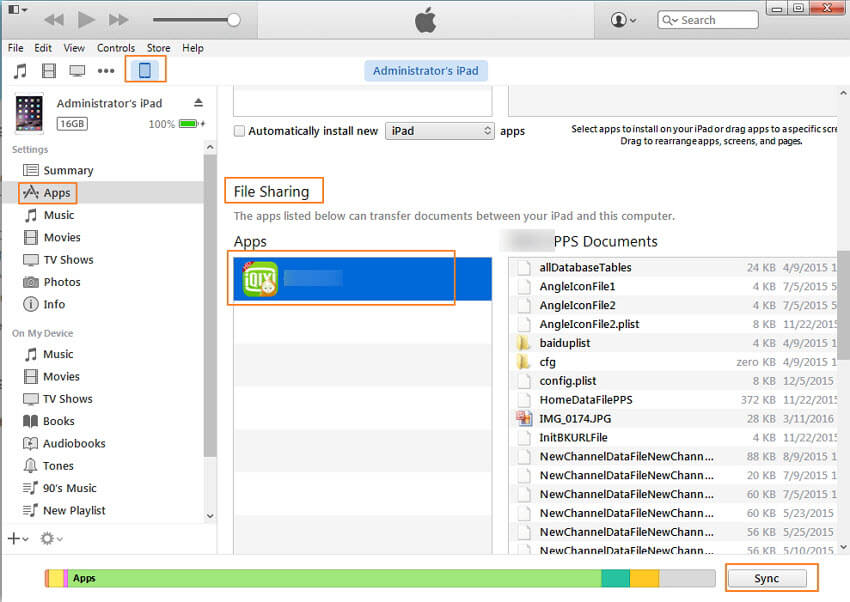
Partie 3 : Comment transférer des fichiers du PC vers l’iPhone XS (Max) sans iTunes
Vous cherchez la meilleure façon de transférer des fichiers d’un PC vers un iPhone XS (Max) sans iTunes, alors DrFoneTool est un choix idéal pour vous.
Dans le monde entier, c’est l’un des outils de transfert de données les plus fiables pour transférer tout type de données du PC vers l’iPhone XS (Max). Il est 100% sûr et sécurisé à télécharger sur l’ordinateur. Le transfert de données via DrFoneTool est bien meilleur que la bibliothèque iTunes car vos données ne seront jamais perdues lors du transfert des données du PC vers l’iPhone XS (Max).

DrFoneTool – Gestionnaire de téléphone (iOS)
Meilleur outil pour transférer des données d’un ordinateur vers un iPhone XS (Max)
- Importe et exporte divers types de données iPhone XS (Max), tels que des images, des vidéos, des applications et bien d’autres.
- Permet aux utilisateurs de copier des fichiers de l’iPhone XS (Max) vers un autre Android ou iPhone.
-
Prend en charge toutes les dernières versions iOS et Android.

- Transfère des fichiers d’iTunes vers iPhone et Android.
Suivez le guide étape par étape ci-dessous pour savoir comment transférer des fichiers d’un ordinateur vers un iPhone XS (Max) sans iTunes.:
Étape 1 : Pour démarrer le processus, téléchargez le logiciel DrFoneTool depuis son site officiel sur votre PC. Ensuite, lancez le logiciel. Après cela, choisissez le module ‘Phone Manager’ dans la fenêtre principale du logiciel.

Étape 2 : Maintenant, connectez votre iPhone XS (Max) à votre ordinateur à l’aide d’un câble numérique. Si vous connectez votre iPhone XS (Max) à un ordinateur pour la première fois, les fenêtres contextuelles apparaîtront sur votre iPhone XS (Max) pour « Faites confiance à cet ordinateur. Alors, appuyez sur ‘Confiance’.

Étape 3 : Après cela, appuyez sur le fichier multimédia que vous souhaitez transférer sur votre iPhone XS (Max). Dans ce cas, nous avons pris l’exemple d’un fichier multimédia musical.

Étape 4 : Maintenant, cliquez sur l’icône ‘Ajouter’ pour ajouter les fichiers que vous souhaitez transférer de l’ordinateur vers l’iPhone XS (Max).

Étape 5 : La fenêtre du navigateur apparaîtra. Sélectionnez les fichiers musicaux souhaités sur votre ordinateur et enfin, appuyez sur ‘Ok’. En quelques minutes, vos fichiers multimédias sélectionnés seront transférés sur votre iPhone XS (Max) depuis l’ordinateur.

Partie 4 : Comment importer des données de sauvegarde iTunes sur iPhone XS (Max) sans iTunes
Si vous gardez l’habitude de sauvegarder vos données importantes sur iTunes, alors le DrFoneTool – Sauvegarde du téléphone Le logiciel peut facilement restaurer vos fichiers à partir des données de sauvegarde iTunes vers l’iPhone XS (Max).

DrFoneTool – Sauvegarde de téléphone (iOS)
Importez sélectivement les données de sauvegarde iTunes sur iPhone XS (Max)
- Fournit l’option de prévisualisation avant de restaurer la sauvegarde iTunes
- Restaure les données de sauvegarde iTunes sur les appareils iOS et Android.
- Aucune perte de données pendant la restauration ou le processus.
-
Prend entièrement en charge l’iPhone XS (Max) / l’iPhone X / 8 (Plus)/ l’iPhone 7 (Plus)/ l’iPhone6s (Plus), l’iPhone SE et la dernière version d’iOS !

Suivez les étapes ci-dessous pour importer des données de sauvegarde iTunes sur iPhone XS (Max) sans iTunes :
Étape 1 : Téléchargez le logiciel sur votre ordinateur, puis exécutez-le. Choisissez le ‘téléphone de secours’ parmi les modules affichés sur l’interface du logiciel.

Étape 2 : Maintenant, connectez votre iPhone XS (Max) à votre ordinateur à l’aide d’un câble numérique, puis appuyez sur le bouton ‘Restaurer’.

Étape 3 : Après cela, choisissez ‘Restaurer à partir de la sauvegarde iTunes’ dans la colonne de gauche. Le logiciel extraira tous les fichiers de sauvegarde iTunes et les affichera à l’écran. Alors, choisissez le fichier de sauvegarde iTunes et appuyez sur ‘Afficher’ ou ‘Suivant’.

Étape 4 : Après cela, le logiciel extraira tous les fichiers du fichier de sauvegarde iTunes sélectionné et les affichera dans les différents types de fichiers.

Étape 5 : Sélectionnez le type de fichier que vous souhaitez restaurer car nous avons montré un exemple de contacts. Ensuite, cliquez sur ‘Restaurer sur l’appareil’.

Conclusion
Transférer des données d’un ordinateur vers un iPhone XS (Max) avec iTunes n’est pas un processus facile. les applications de partage de fichiers dans iTunes ne prennent pas en charge tous les types de fichiers. Cependant, avec l’aide de DrFoneTool, vous pouvez facilement transférer n’importe quel type de fichier.
Derniers articles

